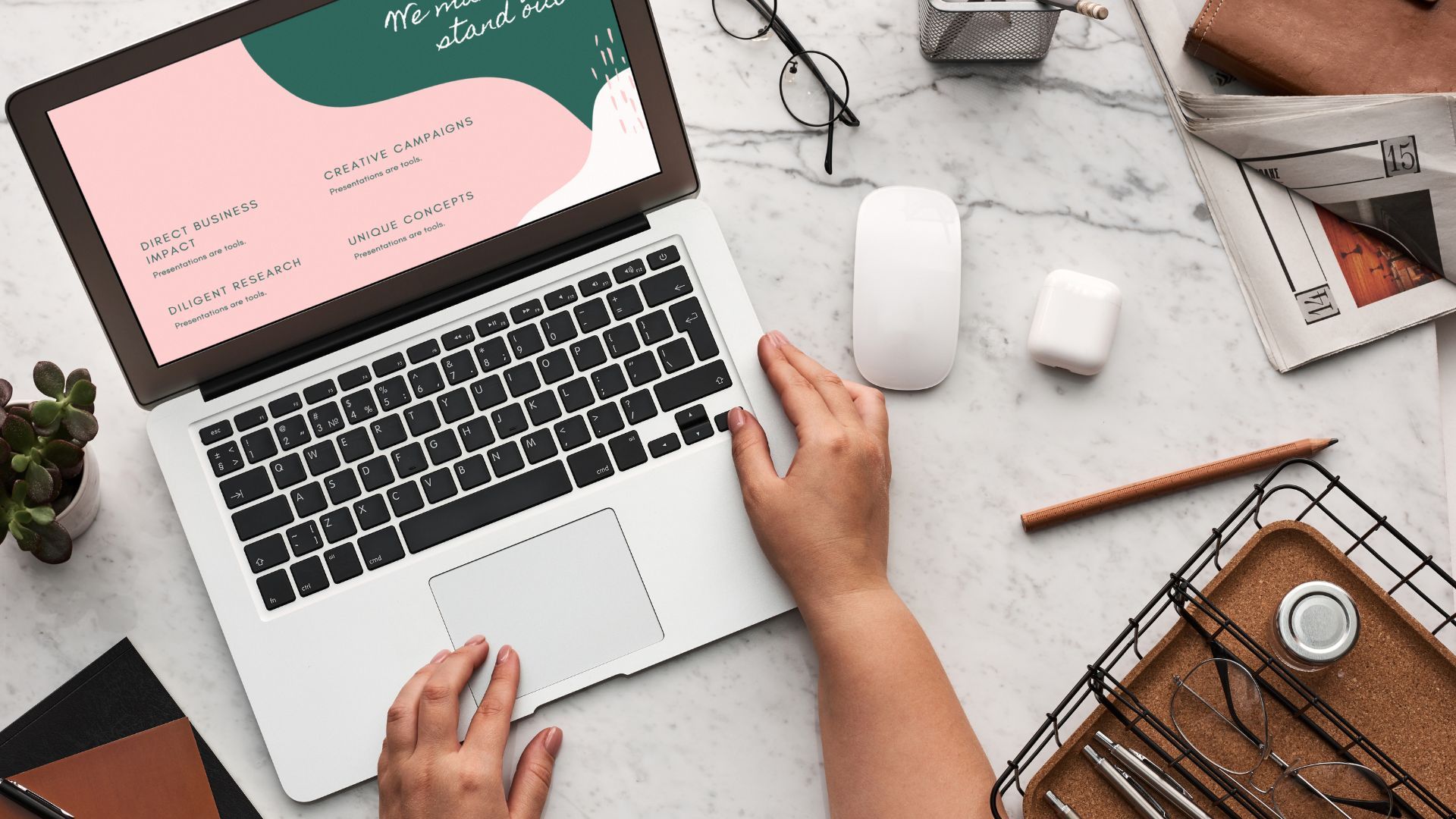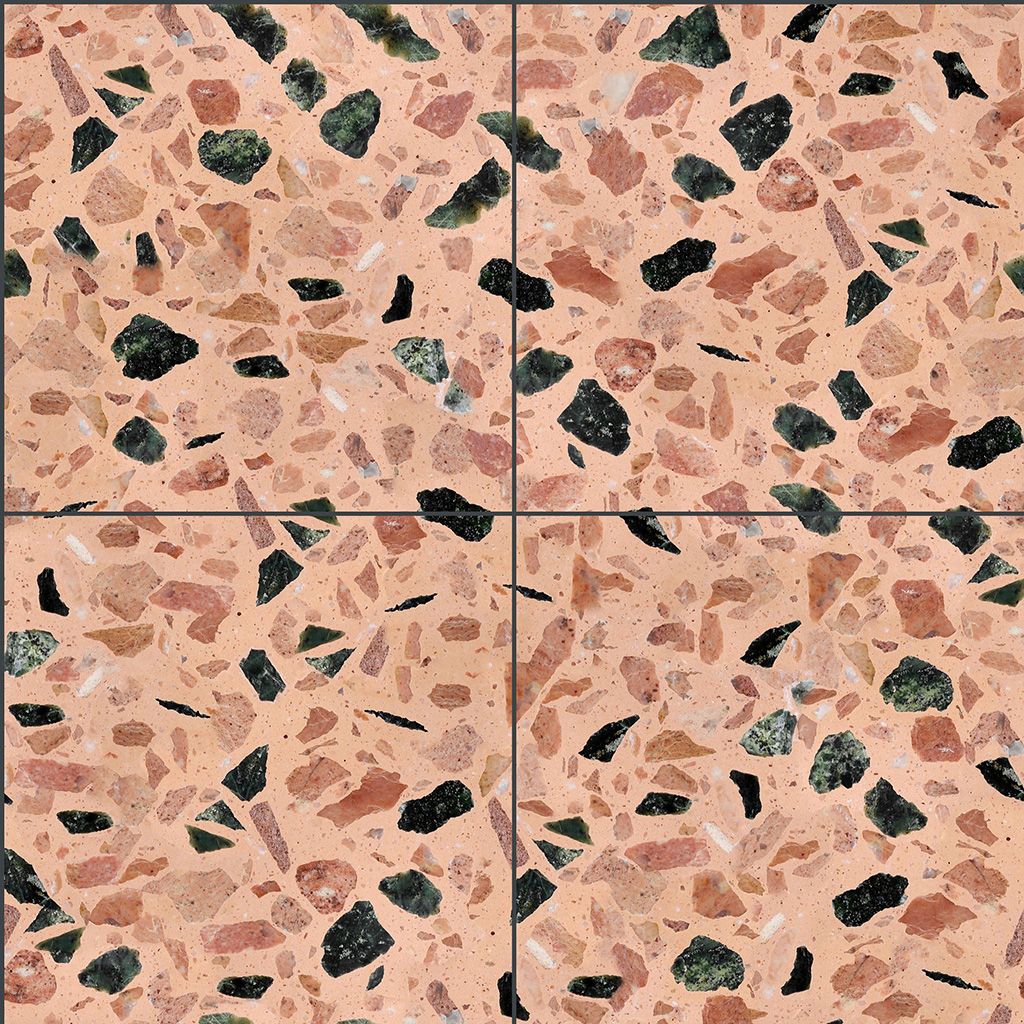Cómo aprovechar al máximo tu curso online

En la era digital en la que vivimos, los cursos en línea son una excelente manera de mejorar nuestras habilidades y conocimientos, pero puede ser difícil encontrar tiempo para realizarlos. Si eres una persona que trabaja 8 horas al día y quieres aprovechar tu tiempo libre para realizar un curso en línea, aquí te dejamos algunas recomendaciones para ayudarte a organizar tu tiempo y lograr tu objetivo.
-
Planifica tu horario semanal: Lo primero que debes hacer es planificar tu horario semanal. Anota tus horarios de trabajo, las tareas del hogar y otras actividades en una agenda o en un calendario digital. Identifica los días y las horas en las que podrías dedicar tiempo para el curso en línea.
-
Establece objetivos realistas: Es importante establecer objetivos realistas. No intentes terminar un curso completo en una semana. Establece un objetivo de aprendizaje alcanzable y divídelo en pequeñas metas semanales.
-
Aprovecha tu tiempo libre: Utiliza el tiempo libre que tengas para trabajar en el curso. Si tienes una hora de almuerzo en el trabajo, podrías dedicar una parte de ella para trabajar en el curso. También puedes utilizar el tiempo que te lleva ir y volver del trabajo para escuchar clases o hacer lecturas.
-
Elimina distracciones: Para ser productivo en tu tiempo libre, es importante eliminar las distracciones. Apaga tu teléfono móvil, cierra las redes sociales y evita realizar tareas que no están relacionadas con el curso
Previous
Next
5-Haz un seguimiento de tu progreso: Lleva un registro de tu progreso. Anota las tareas completadas y las que quedan por hacer. Esto te ayudará a mantener la motivación y a asegurarte de que estás avanzando.
6-Utiliza herramientas de aprendizaje: Utiliza herramientas de aprendizaje en línea para optimizar tu tiempo. Por ejemplo, puedes utilizar videos explicativos en lugar de leer textos largos. También puedes utilizar aplicaciones móviles para estudiar mientras estás en el transporte público o en una pausa en el trabajo.
7-Busca apoyo: Si estás luchando para encontrar tiempo para el curso, busca apoyo de amigos y familiares. Pide ayuda para tareas del hogar o para cuidar a tus hijos para que puedas dedicar más tiempo al curso.
En resumen, realizar un curso en línea mientras trabajas 8 horas al día puede parecer difícil, pero con la planificación adecuada y el uso de herramientas de aprendizaje en línea, es posible lograrlo. Recuerda establecer objetivos realistas, aprovechar el tiempo libre, eliminar las distracciones, hacer un seguimiento de tu progreso, utilizar herramientas de aprendizaje y buscar apoyo si lo necesitas. Con determinación y disciplina, podrás adquirir nuevos conocimientos y habilidades que te ayudarán en tu carrera profesional.